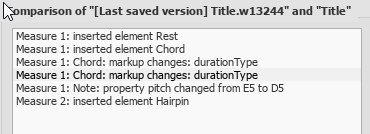Werkzeug zum Partiturvergleich
For MuseScore 4 users, see Werkzeug zum Partiturvergleich.
Mit dem Werkzeug zum Partiturvergleich können Sie zwei Versionen einer Partitur vergleichen, um die Unterschiede zwischen ihnen zu finden.
Einführung
So öffnen Sie das Partitur-Vergleichswerkzeug:
-
Wählen Sie im Menü Ansicht→Werkzeug zum Partiturvergleich.
Der Dialog öffnet sich unterhalb des Dokumentfensters und besteht aus drei Abschnitten (von links nach rechts):
- Wählen Sie die zu vergleichenden Partituren aus: Wählen Sie die Partituren aus, die Sie vergleichen möchten.
- Vergleichsmodus: Wählen Sie aus, wie der Vergleich angezeigt werden soll.
- Vergleich: Es wird ein zeilenweiser Vergleich der Partituren angezeigt.
Partitur auswählen
Wählen Sie im ersten Schritt die Partitur aus. Verwenden Sie dazu das Kombinationsfeld neben "Partitur 1", um aus den aktuell geöffneten Partituren zu wählen oder klicken Sie auf die Schaltfläche Anzeigen, um den Datei-Explorer zu öffnen und eine Partitur von der Festplatte auszuwählen.
Legen Sie anschließend im nächsten Kombinationsfeld rechts fest, ob die erste Partitur die aktuelle Version oder die zuletzt gespeicherte Version sein soll. Partitur 2 ist auf dieselbe Partitur voreingestellt, die Sie für Partitur 1 ausgewählt haben, Sie können aber eine andere der geöffneten Partituren wählen.
Wenn Sie die Partituren und Versionen ausgewählt haben, drücken Sie Vergleiche, um den Vergleich durchzuführen.
Ansicht wählen
"Intelligent" ist die Standardoption im Vergleichsmodus: Sie zeigt die Unterschiede zwischen den Partituren in einem für Menschen lesbaren Format an (z. B. "Takt 1: Hinweis: Eigenschaft Tonhöhe von B4 auf C5 geändert").
Ändern Sie die Auswahl Vergleichsmodus in "Roh", wenn Sie die Ergebnisse lieber im XML-Code angezeigt haben möchten.
Vergleich ansehen
Wenn Sie die Taste Vergleiche drücken, wird rechts die Liste mit den Unterschieden angezeigt, die Score-Ansicht wechselt automatisch zu "Dokumente übereinander". Doppelklicken Sie im Bereich Vergleich auf einen Unterschied aus der Liste, so wechseln beide Partitur-Ansichten automatisch zu der entsprechenden Stelle, um Ihnen das geänderte Element zu zeigen, das auch hervorgehoben wird.
Vergleich beenden
Um das Partitur-Vergleichswerkzeug zu beenden, deaktivieren Sie im Menü Ansicht die beiden Optionen "Werkzeug zum Partiturvergleich" und "Dokumente übereinander".
Beispiel
Nachfolgend sehen Sie zwei kleine Partituren mit einigen Unterschieden.
Letzte Sicherung:

Aktuell:

Das Ergebnis des Vergleichs sieht dann so aus: